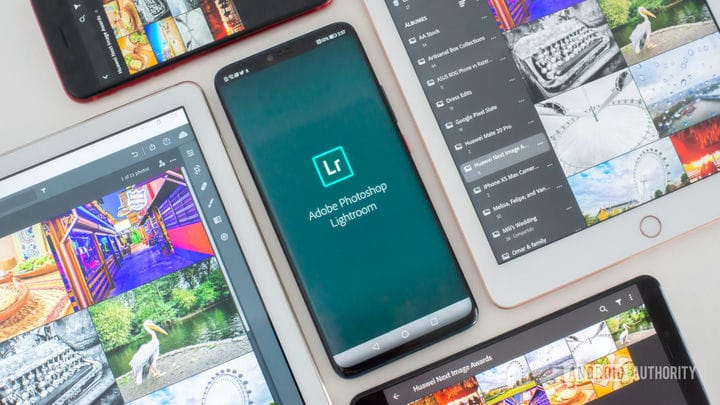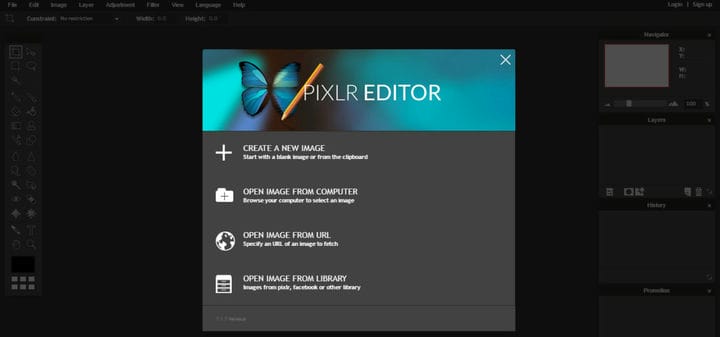Как получить Photoshop на Chromebook?
Chromebook является отличным и (часто) дешевой альтернативой для большинства ноутбуков, работающих под управлением ОС Windows или MacOS. Однако, учитывая ограниченное хранилище и использование облака с Chrome OS, важное программное обеспечение, обычно встречающееся в традиционных операционных системах, часто недоступно. Хорошей новостью является то, что все постепенно меняется, особенно с возможностью доступа к приложениям Android в Chrome OS. Официальной полной версии Photoshop на Chromebook пока нет, но есть несколько способов редактировать изображения с помощью мощных приложений Adobe. С некоторыми усилиями и техническим ноу-хау, вы даже можете найти способ использовать настольное приложение. Давайте покажем вам, как это делается.
Также: вот наш список лучших Chromebook, которые вы можете купить прямо сейчас!
Как использовать Photoshop на устройствах Chromebook:
1. Загрузите Photoshop на Chromebook через магазин Play Store.
Благодаря поддержке приложений Android через Google Play Store у Chromebook есть доступ к миллионам приложений, ранее зарезервированных для смартфонов и планшетов. Это означает, что Chromebook также имеет доступ ко всем приложениям Adobe Photoshop, доступным в Play Store.
Как получить приложения Photoshop из Play Store:
- Нажмите на кружок в левом нижнем углу области навигации на рабочем столе или нажмите клавишу увеличительного стекла на клавиатуре.
- Найдите и откройте Google Play Store.
- В строке поиска приложений и игр найдите «Photoshop».
- Результаты должны включать Photoshop Express, Photoshop Mix, Photoshop Fix и Photoshop Sketch.
- Выберите и загрузите приложения, которые вы хотите использовать.
Не так-то просто иметь столько приложений, чтобы достичь паритета функций в настольной версии Photoshop. Сложные вопросы – это премиум-функции, доступные только в некоторых приложениях через встроенные покупки. Тем не менее, это самый простой метод, если вы хотите использовать Photoshop в Chromebook.
Adobe выпустила полу-полноценную версию Photoshop для iPad, поэтому надежды на альтернативу Android растут. Ничего не подтверждено, хотя. А поскольку планшеты Android не так популярны, мы бы не стали останавливаться на официальном приложении Photoshop для планшетов Android или Chromebook.
Также: Как удалить приложения на Chromebook
2. Поток на ваш Chromebook
Если вам не нравятся приложения для Android, другой вариант – запустить Photoshop на ПК и транслировать его на Chromebook. Перед началом работы убедитесь, что на вашем компьютере установлены Photoshop и Google Chrome. Кроме того, убедитесь, что у вас есть стабильное подключение к Интернету на ПК и Chromebook.
Как транслировать Photoshop на Chromebook:
- В Chrome на вашем компьютере посетите веб-сайт Chrome Remote Desktop.
- Нажмите «Настроить удаленный доступ».
- Установите расширение Chrome Remote Desktop на свой компьютер.
- Вернитесь к исходной вкладке на вашем ПК и назовите ваш компьютер.
- Нажмите «Далее» и создайте ПИН-код, содержащий не менее шести цифр.
- При появлении запроса введите PIN-код, который вы создали на своем ПК.
Это не самый идеальный способ использовать Photoshop на Chromebook, но он работает в крайнем случае. Кроме того, все сессии Chrome Remote Desktop зашифрованы для защиты.
Вы также можете использовать облачный сервис для ПК, такой как Shadow. Эта компания предлагает Windows-машины, к которым можно получить удаленный доступ через любое совместимое устройство. Поддерживаемые операционные системы включают Windows, macOS, Ubuntu, Android и iOS. Вы не видите Chrome OS в списке, но помните, что Chromebook может запускать приложения для Android! После настройки вы можете установить Photoshop на удаленный компьютер с Windows и транслировать его. Просто имейте в виду, что тень не совсем дешево! В настоящее время он стоит не менее $ 11,99 в месяц.
3. Используйте веб-версию Lightroom
Если вы не являетесь поклонником приложений для Android или не хотите транслировать Photoshop, почему бы не попробовать веб-версию Photoshop Lightroom.
Это не полный Photoshop, но Photoshop Lightroom позволяет обрезать, поворачивать, выравнивать и упорядочивать изображения, отмечать и оценивать, обрабатывать необработанные файлы, преобразовывать изображения в черно-белые, ретушировать фотографии, делать панорамы и многое другое. Вы не можете комбинировать изображения, изолировать объекты или удалять элементы, но многим не нужно так много сложности с их программным обеспечением для редактирования. Фактически, многим профессионалам может сойти с рук использование Lightroom и канавы Photoshop!
Здесь: 10 советов и приемов Adobe Lightroom
Как использовать Photoshop Lightroom в Интернете:
- Перейдите на сайт Photoshop Lightroom.
- Войдите в свой аккаунт Adobe.
Убедитесь, что вы подключены к Интернету, если вы хотите использовать веб-версию. Кроме того, приложение не является полностью бесплатным. Вы должны платить не менее 9,99 долларов в месяц или 119,88 долларов в год. Приложение можно скачать бесплатно, но у него не будет некоторых функций.
4. Найти альтернативные приложения
К сожалению, отсутствие подходящего приложения для Photoshop на Chromebook вызывает сожаление, но есть несколько отличных альтернатив, которые вы можете проверить. Одним из наших любимых приложений является Pixlr Editor, веб-приложение со многими бесплатными функциями Photoshop. Вы можете даже загрузить .psd файлы, если не хотите полностью оставить Photoshop позади, но в этом случае вам придется использовать программное обеспечение на ПК.
Другие альтернативы включают Fotor, GIMP Online и Polarr Photo Editor.
Воспользуйтесь ссылками ниже, чтобы узнать больше об использовании Chromebook и о том, какие Chromebook стоят ваших денег.
Источник записи: https://www.androidauthority.com